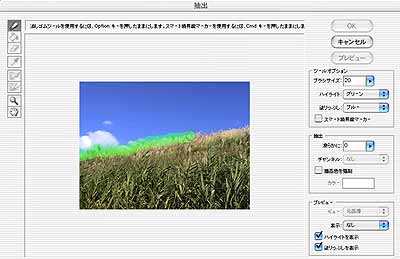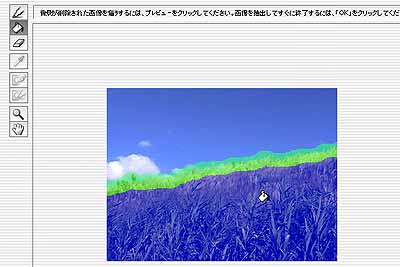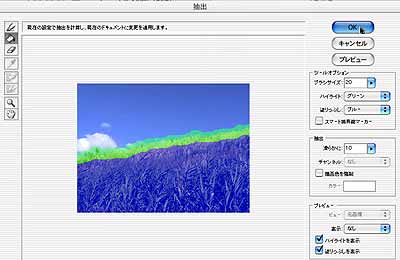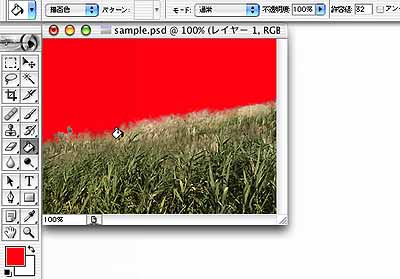|
|
|
| 画像を切り抜く(抽出) |
 |
|
|
|
|
|
髪の毛や草むらなど細かい部分を切り抜くのは面倒です。また、うまく切り抜きができない場合が多々あります。プラグイン(KnokOutなど)を使う方法もありますが、ここではフィルタの抽出を使ってススキを切り抜きます。
フィルタメニューから「抽出...」を選択します。
|
 |
|
|
|
切り抜く部分をペンで塗っていきます。ここでは切り抜きが難しいススキと空の部分を塗っています。
|
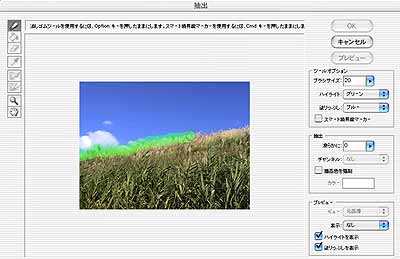 |
|
|
|
ペイント缶を選択します。
|
 |
|
|
|
切り抜いて残したい部分でクリックして塗りつぶします。
|
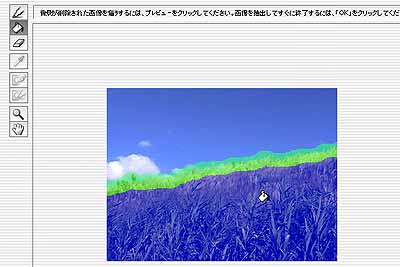 |
|
|
|
切り抜き具合をスライダで調整します。
|
 |
|
|
|
OKボタンを押します。
|
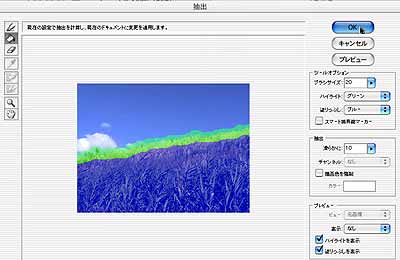 |
|
|
|
画像が切り抜かれます。
|
 |
|
|
|
合成してみます。
|
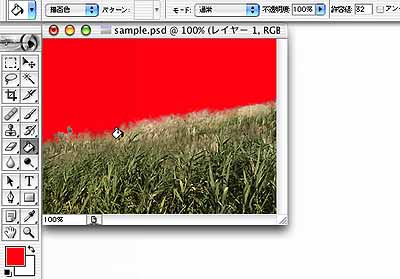 |
|
|
|
拡大して確認すると、まあまあ綺麗に合成されている(切り抜きが成功している)のが確認できます。
|
 |
|
|
|
|
|
|
|
|
文字 |
|
 |
|